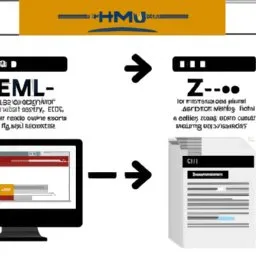Personnalisation WordPress HTML
WordPress est l'une des plateformes les plus populaires pour la création de sites Web et de blogs. Il propose une grande variété de thèmes et de plugins de personnalisation, mais il est souvent nécessaire d'apporter des modifications au code HTML pour répondre aux besoins spécifiques du projet.
Pas à pas pour la personnalisation HTML
Pour personnaliser WordPress en HTML, il est nécessaire de suivre quelques étapes :
- Choisissez le bon thème : il est important de choisir un thème dont la structure HTML et CSS permet la personnalisation souhaitée. Certains thèmes peuvent être plus restrictifs et limiter les changements possibles.
- Utilisez un éditeur de code : pour apporter des modifications au code HTML, vous avez besoin d'un éditeur de code. Il existe plusieurs options gratuites et payantes, telles que Sublime Text, Visual Studio Code et Atom.
- Recherchez le fichier à modifier : Le fichier contenant le code HTML du thème peut varier selon le thème choisi. Vous pouvez généralement trouver le fichier index.html ou header.php dans le dossier du thème.
- Modifiez le code : après avoir localisé le fichier souhaité, vous pouvez apporter les modifications nécessaires. Il est important d'être prudent lors de ces modifications afin d'éviter des problèmes de fonctionnement du site.
- Mettre à jour le thème : après avoir apporté des modifications, vous devez mettre à jour le thème pour que les modifications prennent effet. Il est recommandé de faire une sauvegarde du site Web avant de mettre à jour le thème pour éviter la perte de données.
Exemples de personnalisation en HTML
Certaines des modifications les plus courantes pouvant être apportées au HTML pour personnaliser WordPress sont :
- Modification de la mise en page : vous pouvez modifier la mise en page des éléments sur la page, tels que la position du menu, de l'en-tête et du pied de page.
- Personnalisation des couleurs : vous pouvez modifier les couleurs du thème pour qu'elles correspondent à l'identité visuelle du projet.
- Ajout de nouveaux éléments : vous pouvez ajouter de nouveaux éléments à la page, tels que des boutons, des images et des formulaires.
- Suppression d'éléments : vous pouvez supprimer les éléments de page indésirables tels que les widgets et les barres latérales.
Conclusion
La personnalisation HTML peut être une excellente option pour ceux qui souhaitent personnaliser WordPress en fonction des besoins du projet. Il est important de se rappeler que les modifications doivent être effectuées avec soin pour éviter des problèmes avec le fonctionnement du site. Aussi, il est recommandé de faire une sauvegarde du site avant d'apporter des modifications au code HTML.